如何用PS制作创意宝丽来相框?
1、打开图片,复制一层图层。
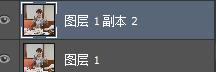
2、新建一个图层,设置前景色为灰色,按住AIt+Delete填充为灰色。

3、新建图层使用矩形选框工具在画布上画出小矩形,填充为黑色。

4、再新建一个图层,用矩形选区工具在画布上画一个比黑色矩形还要大一点现状,填充为白色。
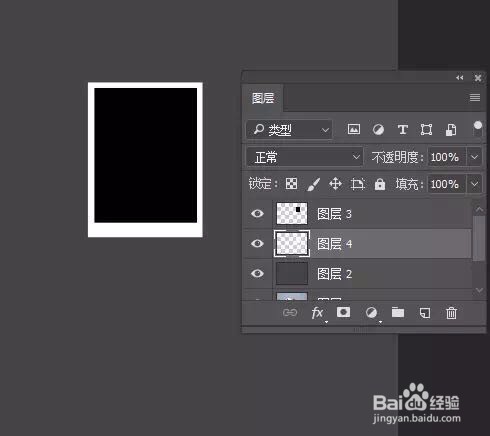
5、双击白色矩形图层,给白色矩形加上图层样式投影,设置如图。

6、按住Ctrl键,同时选中黑色、白色矩形框,ctrl+t进行变形。


7、将照片图层移到所有的图层上面,在照片图层和黑色矩形图层中间按住alt键,再按鼠标左键,会出现一个小箭头,如图所示。
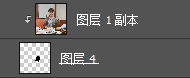
8、将照片图层还有黑、白矩形图层新建在一个组内,形成组1,复制组1,只要对黑、白矩形图层进行变形,直至拼贴完成所有的图片。

9、最后导入背景大功告成。
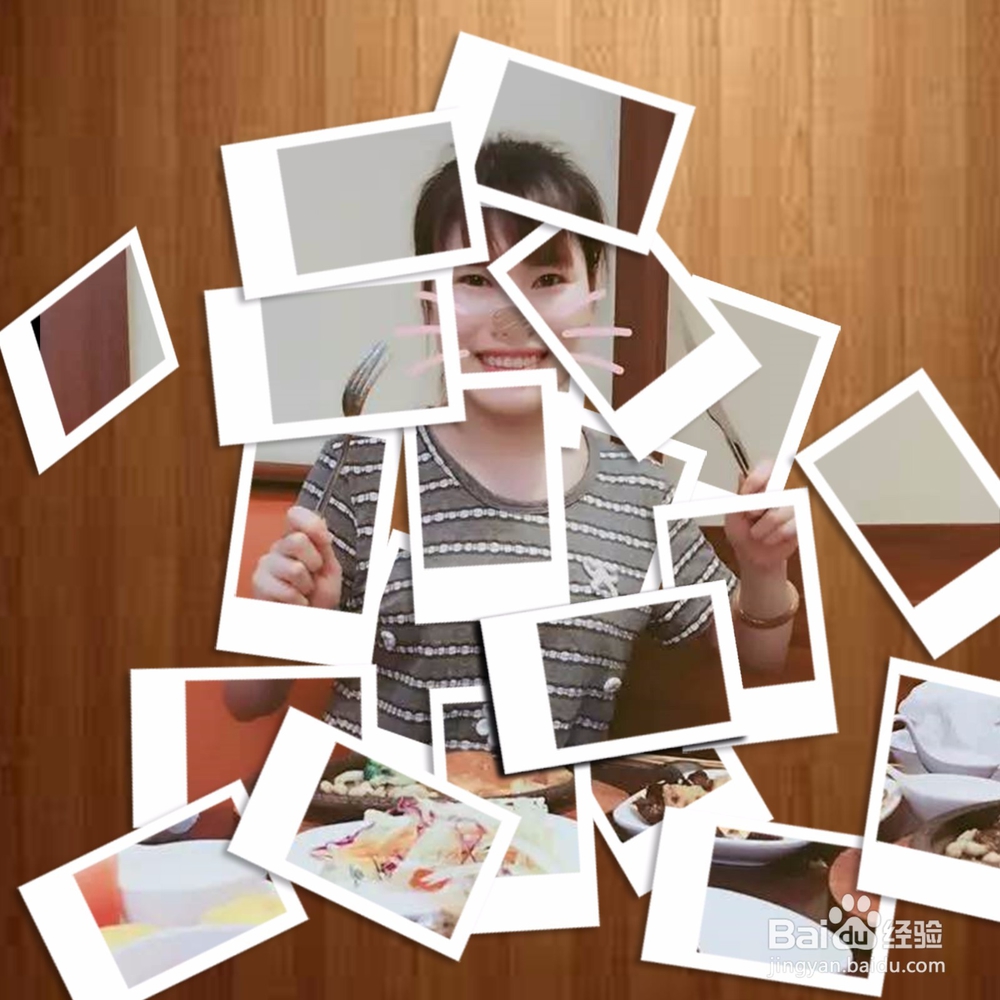
声明:本网站引用、摘录或转载内容仅供网站访问者交流或参考,不代表本站立场,如存在版权或非法内容,请联系站长删除,联系邮箱:site.kefu@qq.com。
阅读量:28
阅读量:195
阅读量:64
阅读量:114
阅读量:33